
ASUS Transformer TF201 GY.I.K.
1
Gyakran Ismételt Kérdések (GYIK) az Transformer
TF201 modellhez
HUG7211
Fájlok kezelése ......................................................................................................2
• Hogyan érhetem el a microSD kártyán, SD kártyán és az USB eszközön
tárolt adataimat? .................................................................................................................. 2
• Hogyan tudom átmásolni a kívánt fájlt egy másik mappába? ............................2
• Hogyan tudom a kiválasztott fájlt a vágólapra másolni, majd a
csatlakoztatott külső tárolóeszközre beilleszteni? ................................................... 2
Alkalmazások bezárása vagy törlése .................................................................. 2
• Hogyan tudok bezárni egy futó alkalmazást? ...........................................................2
• Mit tegyek, ha már nincs szükségem egy letöltött alkalmazásra? .....................3
• Hol tudom ellenőrizni egy alkalmazás állapotát vagy részletes adatait? ........3
A rendszer nem válaszol ......................................................................................3
• Mit tegyek, ha az Transformerom nem reagál a műveletekre?............................3
• Az Transformerom képernyője kikapcsolt, és nem tudom visszakapcsolni. .. 3
Külső tárolóeszköz ...............................................................................................4
• Behelyeztem egy microSD kártyát az Transformeromba, de nem látom
annak tartalmát. ...................................................................................................................4
• Csatlakoztattam egy USB lemezmeghajtót az Transformeromhoz,
de nem látom annak tartalmát. ......................................................................................4
Képernyőképek készítése ....................................................................................4
• Tudok képernyőképet készíteni az Transformerommal? .......................................4
Akkumulátor .........................................................................................................4
• Hogyan tudom növelni az Transformeromban található akkumulátor
élettartamát? .........................................................................................................................4
• Mi a teendő, ha az akkumulátor teljesen lemerült? ................................................. 4
• Miért nem tölti fel a mobil dokkoló teljesen az Transformeromat? ................... 5
• Miért tart sokáig az EeePad feltöltése? ........................................................................ 5
Böngésző ............................................................................................................... 5
• Hogyan tudom személyre szabni a böngészőm nézetét? ....................................5
Rendszerfrissítés ..................................................................................................5
• Hogyan tudom frissíteni a rendszeremet? .................................................................. 5
MyNet ..................................................................................................................5
• Hogyan tudom használni a MyNet szolgáltatást? ....................................................5
Gyári alapértelmezett beállítások ...................................................................... 6
• Hogyan tudom visszaállítani az Transformerom gyári alapértelmezett
beállításait?............................................................................................................................. 6
E-mail csatolmányok ............................................................................................6
• Meg tudom nyitni, illetve el tudom menteni az e-mail csatolmányokat az
Transformeremen?...............................................................................................................6
Jelvétel ..................................................................................................................6
• Befolyásolja-e Transformer készülékem GPS-funkciójának működését a
gépjárművek ablakaira helyezett hőszigetelő fólia? ............................................... 6
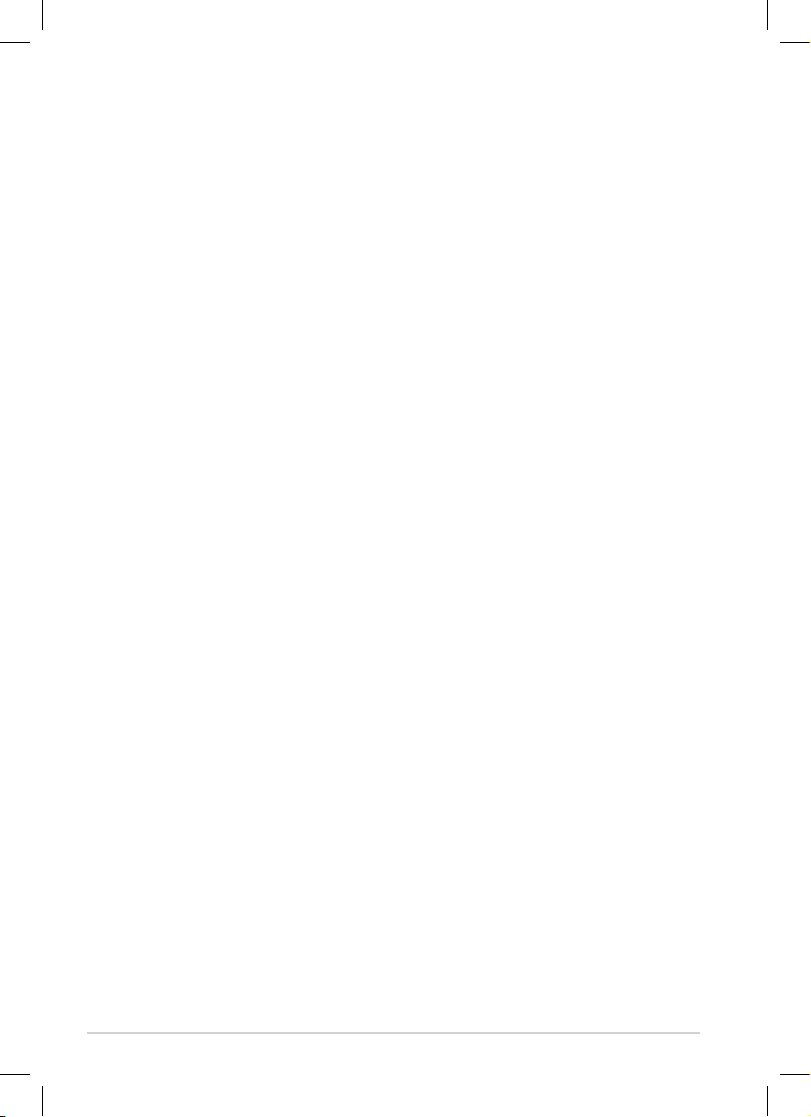
Fájlok kezelése
• Hogyan érhetem el a microSD kártyán, SD kártyán és az USB eszközön tárolt adataimat?
Érintse meg az SD-kártya vagy az USB ikont a jobb alsó sarokban
megjelenő gyelmeztetésen. Érintse meg a mappa ikont a kiválasztott
tárolóeszközön található összes adat megjelenítéséhez. További
részletekért tekintse meg a felhasználói kézikönyvet.
• Hogyan tudom átmásolni a kívánt fájlt egy másik mappába?
Tegye be a pipát a kívánt fájlhoz, majd érintse meg a Copy (Másolás)
vagy Cut (Kivágás) lehetőséget. Nyissa meg a kívánt célmappát, majd
a fájl áthelyezéséhez érintse meg a jobb felső sarokban található Paste
(Beillesztés) lehetőséget.
Ha egyszerre több fájlt szeretne áthelyezni, akkor tegye be a pipát a
kívánt fájlokhoz vagy érintse meg a Select All (Összes kijelölése)
lehetőséget, majd érintse meg a Copy (Másolás) vagy a Cut
(Kivágás) lehetőséget. Nyissa meg a kívánt célmappát, majd a fájlok
áthelyezéséhez érintse meg a jobb felső sarokban található Paste
(Beillesztés) lehetőséget.
• Hogyan tudom a kiválasztott fájlt a vágólapra másolni, majd a csatlakoztatott külső tárolóeszközre beilleszteni?
Kövesse az előzőekben ismertetett utasításokat, és keresse meg a kívánt
célmappát a külső tárolóeszközön.
Alkalmazások bezárása vagy törlése
• Hogyan tudok bezárni egy futó alkalmazást?
Android 3.x Honeycomb csatolófelülethez:
Bármelyik futó alkalmazás bezárásához érintse meg az Apps
(Alkalmazások) menüben a Settings (Beállítások) > Applications
(Alkalmazások) > Running services (Futó szolgáltatások) lehetőséget.
Válassza ki az alkalmazást, majd érintse meg a Stop (Leállítás)
lehetőséget.
Másik lehetőségként érintse meg a bal alsó sarokban található Recent
Apps (Legutóbbi alkalmazások) gombot, majd érintse meg a panelen
megjelenő alkalmazáshoz tartozó x jelet.
Android 4.x Ice Cream Sandwich csatolófelülethez:
Érintse meg az Apps (Alkalmazások) menü > Settings (Beállítások)
> Apps (alkalmazások) > RUNNING (FUTÓ) elemet. Jelölje ki az
alkalmazást, majd érintse meg a Stop (Leállítás) elemet.
A bal alsó sarokban lévő Recent Apps (Nemrég használt
alkalmazások)gombot megérintve és egy nemrég használt alkalmazás
balra vagy jobbra húzásával is eltávolíthatja a listáról. Egy nemrég
használt alkalmazás megérintésével és ujjának rajta tartásával jelenítse
meg a menüt, majd a Remove from list (Eltávolítás a listáról) elem
kiválasztásával is eltávolíthatja.
ASUS Transformer TF201 GY.I.K.
2

ASUS Transformer TF201 GY.I.K.
3
• Mit tegyek, ha már nincs szükségem egy letöltött alkalmazásra?
Android 3.x Honeycomb csatolófelülethez:
A továbbiakban használni nem kívánt alkalmazások eltávolításához
érintse meg az Apps (Alkalmazások) menüben a Settings
(Beállítások) > Applications (Alkalmazások) > Manage applications
(Alkalmazások kezelése) > Downloaded (Letöltött) lehetőséget.
Válassza ki az alkalmazást, majd érintse meg az Uninstall (Eltávolítás)
lehetőséget.
Android 4.x Ice Cream Sandwich csatolófelülethez:
Érintse meg az Apps (Alkalmazások) menü > Settings (Beállítások) >
Apps (Alkalmazások) > DOWNLOADED (LETÖLTÖTT) elemét. Jelölje ki
az alkalmazást, majd érintse meg az Uninstall (Eltávolítás) elemet.
• Hol tudom ellenőrizni egy alkalmazás állapotát vagy részletes adatait?
Android 3.x Honeycomb csatolófelülethez:Android 3.x Honeycomb csatolófelülethez:
Az alkalmazásinformációk ellenőrzéséhez érintse meg az Apps
(Alkalmazások) menüben a Settings (Beállítások) > Applications
(Alkalmazások) > Manage applications (Alkalmazások kezelése) >
All (Összes) lehetőséget. Válassza ki az alkalmazást, amelynek részletes
adatait szeretné megtekinteni.
Android 4.x Ice Cream Sandwich csatolófelülethez:
Érintse meg az Apps (Alkalmazások) menü > Settings (Beállítások) >
Apps (Alkalmazások) > All (Összes) elemét. Jelölje ki az alkalmazást,
részletes adatainak megjelenítéséhez.
A rendszer nem válaszol
• Mit tegyek, ha az Transformerom nem reagál a műveletekre?
Nyomja meg hosszan a be-/kikapcsoló gombot, amíg a kijelzőn
megjelenik a Power o (Kikapcsolás) menü, válassza ki az OK
lehetőséget, majd a rendszer ismételt elindításához nyomja meg
hosszan a be-/kikapcsoló gombot. Másik megoldásként nyomja meg és
tartsa nyomva a reset gombot (az Transformer bal oldalán található apró
nyíláson keresztül), amíg a rendszer újra nem indul. A rendszer sikeres
indítását követően a képernyőn megjelenik az ASUS embléma.
• Az Transformerom képernyője kikapcsolt, és nem tudom visszakapcsolni.
Nyomja meg hosszan a be-/kikapcsoló gombot, amíg a kijelzőn
megjelenik a Power o (Kikapcsolás) menü, válassza ki az OK
lehetőséget, majd a rendszer ismételt elindításához nyomja meg
hosszan a be-/kikapcsoló gombot. Másik megoldásként nyomja meg és
tartsa nyomva a reset gombot (az Transformer bal oldalán található apró
nyíláson keresztül), amíg a rendszer újra nem indul. A rendszer sikeres
indítását követően a képernyőn megjelenik az ASUS embléma.

Külső tárolóeszköz
• Behelyeztem egy microSD kártyát az Transformerembe, de nem
látom annak tartalmát.
Vegye ki a memóriakártyát az Transformerből, és helyezze be ismét.
• Csatlakoztattam egy USB lemezmeghajtót az Transformeremhez, de
nem látom annak tartalmát.
Távolítsa el az Transformerjét a mobil dokkolóról, majd helyezze
vissza; vagy távolítsa el az USB lemezmeghajtót az Transformerből, és
csatlakoztassa ismét.
Képernyőképek készítése
• Tudok képernyőképet készíteni az Transformeremmel?
Igen. Érintse meg az Apps (Alkalmazások) menüben a Settings
(Beállítások) > ASUS Customized Setting (ASUS személyreszabott
beállítás) lehetőséget, és tegye be a pipát a Screenshot (Képernyőkép)
elemhez. A kívánt képernyőkép elkészítéséhez nyomja meg hosszan a
Recent Apps (Legutóbbi alkalmazások) gombot. Ha az Transformerja a
dokkolón van, akkor nyomja meg közvetlenül a billentyűzeten található
gyorsgombot.
A Hangerő le és a Főkapcsoló gomb egyszerre történő lenyomásával is
végrehajthatja az alapértelmezett képernyőkép mentés funkciót. (csak(csak
Android 4.x)
Akkumulátor
• Hogyan tudom növelni az Transformeremben található akkumulátor
élettartamát?
Ellenőrizze a képernyő-kikapcsolási beállítást a Settings (Beállítások)
menüben. Ha a képernyő-kikapcsolási beállítást Never (Soha)
lehetőségre állítja, akkor a gép jobban fogyasztja az akkumulátort. Zárja
be a háttérben még futó, de már nem használt alkalmazásokat. További
utasításokért tekintse meg a Stopping or uninstalling applications
(Alkalmazások bezárása vagy törlése) c. részt.
• Mi a teendő, ha az akkumulátor teljesen lemerült?
Az Transformer töltéséhez csatlakoztassa a tápadaptert. Az Transformer
körülbelül 10 perc múlva ismét bekapcsolható.
ASUS Transformer TF201 GY.I.K.
4

ASUS Transformer TF201 GY.I.K.
5
• Miért nem tölti fel a mobil dokkoló teljesen az Transformeromat?
Ha az Transformerját leválasztja a tápadapterről és felhelyezi a dokkolóra,
akkor a mobil dokkoló legfeljebb 90%-os töltöttségi szintig tölti az
Transformerját az akkumulátor védelme és annak élettartamának
meghosszabbítása érdekében. A mobil dokkoló akkor kezdi ismét tölteni
az Transformert, ha annak töltöttségi szintje 70% alá esik.
A tápadapter 100%-ig feltölti az Transformerját, és akkor kezdi ismét a
töltést, ha az Transformer töltöttségi szintje 95% alá esik.
• Miért tart sokáig az EeePad feltöltése?
Amikor Transformer készüléke dokkolt állapotban van, a tápfeszültség
adapter a készüléket és a dokkolót is tölti, ezért tovább tart az
Transformer feltöltése.
A Transformer feltöltésével kapcsolatos gyelmeztetés:
Szorosan csatlakoztassa a tápfeszültség adapter 40 érintkezős
csatlakozóját az Transformer készülékhez vagy dokkolóhoz, hogy
biztosítsa a megfelelő tápfeszültséget.
Böngésző
• Hogyan tudom személyre szabni a böngészőm nézetét?
Nyissa meg az internetböngészőt. Érintse meg a jobb felső sarokban
található eszköz gombot, majd válassza ki a Settings (Beállítások).
Jelölje ki a személyre szabni kívánt lehetőségeket.
Rendszerfrissítés
• Hogyan tudom frissíteni a rendszeremet?
Az Transformert nem kell manuálisan frissíteni. Az ASUS a képernyő
felugró üzenetben gyelmezteti Önt az elérhető frissítésekre. Ekkor
csatlakozzon az internethez, és jelentkezzen be Google-ókjába.
MyNet
• Hogyan tudom használni a MyNet szolgáltatást?
Indítsa el a Microsoft Media Player programot (10-es vagy újabb
változat) a számítógépen. Győződjön meg róla, hogy az Transformer és a
számítógép ugyanazon vezeték nélküli hozzáférési ponthoz csatlakozik.
További részletekért tekintse meg a felhasználói kézikönyvet.

Gyári alapértelmezett beállítások
• Hogyan tudom visszaállítani az Transformerem gyári
alapértelmezett beállításait?
Android 3.x Honeycomb csatolófelülethez:
Érintse meg a Settings (Beállítások) > Privacy (Adatvédelem) >
Factory data reset (Gyári beállítások visszaállítása) lehetőséget. A
Reset tablet (Táblagép visszaállítása) lehetőség megérintésekor az
összes adat törlődik az Transformerról.
Android 4.x Ice Cream Sandwich csatolófelülethez:
Érintse meg a Settings (Beállítások) > Backup & reset (Biztonsági
mentés és alaphelyzet) > Factory data reset (Gyári adatok
visszaállítása) elemet. A Reset tablet (Táblagép alaphelyzet)
megérintésével a Transformer gépen lévő összes adatot törli.
Az Transformer gyári beállításainak visszaállítása előtt készítsen
biztonsági másolatot a fontos adatairól.
E-mail csatolmányok
• Meg tudom nyitni, illetve el tudom menteni az e-mail
csatolmányokat az Transformeremen?
Igen, amennyiben a fájl mérete nem haladja meg az 5 MB-ot.
Jelvétel
• Befolyásolja-e Transformer készülékem GPS-funkciójának működését a gépjárművek ablakaira helyezett hőszigetelő fólia?
Igen, a gépjárművek ablakaira helyezett hőszigetelő fólia csökkentheti
vagy blokkolhatja az Transformer készülékhez érkező GPS-jeleket.
Saját biztonsága érdekében ne használja az Transformer készüléket és a
GPS-funkciót, miközben vezet.
A kezdeti GPS-helymeghatározás gyorsításához az Transformer
készüléken, előbb csatlakozzon az internethez, és csak azt követően
aktiválja a GPS-követést.
ASUS Transformer TF201 GY.I.K.
6
